3 maneiras | Como remover assinatura de PDF em 2025
Leonardo atualizou em 02/01/2025 para Tutoriais do PDF Editor | Mais Artigos
"Por que não consigo remover minha assinatura do PDF?"
Há momentos em que você precisa assinar um PDF, mas acidentalmente acaba assinando no lugar errado ou alguém que não deveria assinar o documento o assinou! Nesse caso, você pode ficar louco e procurar soluções rápidas sobre "como remover a assinatura do PDF?"
Remover uma assinatura de um PDF pode parecer muito fácil, como assiná-lo, mas na realidade não é tão fácil quanto parece. Sem o software ou as ferramentas certas em mãos, você não consegue descobrir a maneira ideal de fazer isso! Neste artigo, cobrimos um aspecto crucial da assinatura digital que permitirá que você exclua a assinatura do PDF sem esforço!
Verifique também: Assinatura Eletrônica vs Assinatura Digital
Maneira 1. Como remover assinatura de PDF no Windows
Remover a assinatura do seu arquivo PDF no Windows é fácil e rápido com o EaseUS PDF Editor . Este editor de PDF do Windows funciona perfeitamente quando se trata de remover a assinatura aplicada incorretamente do arquivo PDF. Sua opção “Limpar Assinatura” pode remover facilmente a assinatura digital do PDF importado.
Além de limpar a assinatura do PDF, também é possível remover itens como texto, imagens, formulários, marcas d'água, etc. Além disso, você pode encontrar muitas ferramentas de edição de PDF que podem adicionar texto e imagens, adicionar assinatura ao PDF , converter PDF em documentos, etc.
Editor de PDF EaseUS
- Adicione ou remova marca d’água de PDF
- Assine um arquivo PDF sem imprimir o arquivo
- Converta PDF para JPG no Windows 10
- Capaz de modificar o texto, imagens, formulários, etc.
- Capaz de imprimir PDF sem margens
Aqui está uma lista de etapas para remover assinatura de PDF no Windows 10, usando o EaseUS PDF Editor:
Passo 1. Inicie o EaseUS PDF Editor e clique em "Ferramentas". Em seguida, escolha “Assinatura”. Importe seu arquivo PDF do seu computador. Se o arquivo estiver bloqueado, você precisará inserir a senha para desbloqueá-lo primeiro.

Passo 2. Na próxima janela, você verá uma barra de ferramentas contendo “Assinaturas digitais”, “Assinatura manuscrita”, “Gerenciar assinaturas”, etc.
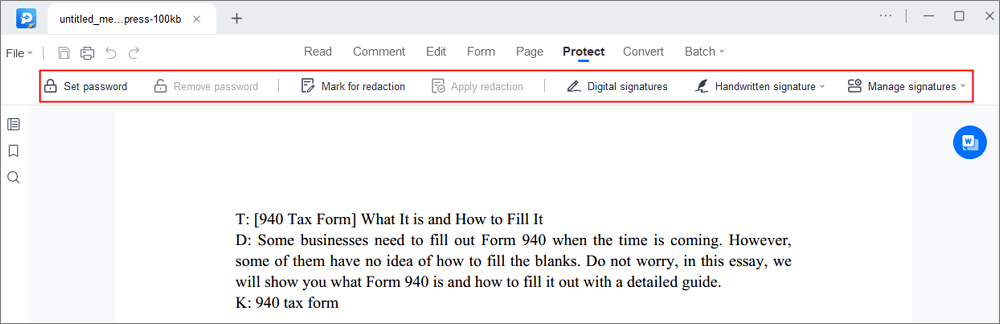
Passo 3. Após a edição, você pode clicar em "Arquivo" > "Salvar como" para salvar o arquivo PDF em seu computador.
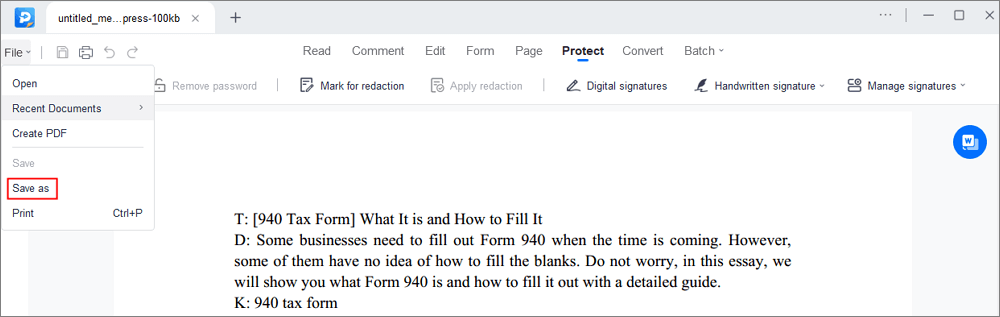
Caminho 2. Como remover assinatura de PDF no Mac
Para usuários de Mac que desejam excluir a assinatura de um PDF, esta seção oferece o Adobe Acrobat para ajudar a remover a assinatura digital de um arquivo PDF.
Com a Adobe, são apenas 3 etapas simples para excluir a assinatura digital do PDF. É uma ótima ferramenta usada para ler, visualizar, editar arquivos e adicionar assinaturas em PDF. Além disso, é muito fácil remover a assinatura, mas isso só é possível quando foi você quem assinou o PDF, e o arquivo PDF deve ser desbloqueado para edição e modificações.
Características:
- Capaz de remover uma assinatura digital de um arquivo PDF com facilidade
- Edite o texto e a imagem em um arquivo PDF
- Achatar um PDF no Adobe Acrobat
Como remover a assinatura digital do arquivo PDF no Mac, usando Adobe:
Passo 1. Abra o Adobe Acrobat no Mac e toque em “Arquivo” no menu superior. Na lista suspensa, selecione "Abrir" para abrir o arquivo PDF cuja assinatura digital deseja remover.
Passo 2. Depois que o PDF for aberto, navegue até a página que contém a assinatura digital que deseja remover.
Passo 3. Após localizar a assinatura, clique em “Control-Click” no campo desejado e toque em “Limpar Assinatura” no menu pop-up.
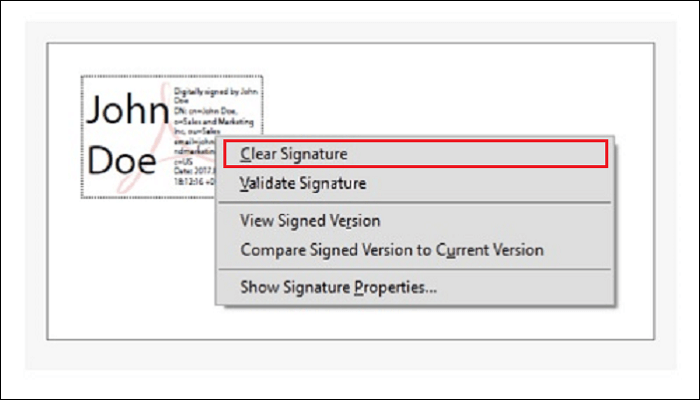
Maneira 3. Como remover assinatura digital de PDF online gratuitamente
Se você está procurando uma solução que não exija baixar ou instalar software no PC, então você encontrou uma ótima opção que o ajudará a excluir assinaturas digitais de PDF online gratuitamente. Sim, o uso do signNow é gratuito!
É uma excelente ferramenta online que funciona perfeitamente para adicionar e remover assinaturas digitais de arquivos PDF. É uma solução de assinatura eletrônica baseada em nuvem que muitas pessoas usam online para assinar, enviar, gerenciar e remover uma assinatura digital em questão de minutos. No que diz respeito à segurança e confiabilidade, esta ferramenta online mantém todos os seus dados protegidos.
Características:
- Sem instalação para editar o arquivo PDF
- Digite e escreva texto em um PDF
Abaixo mencionada está uma lista de etapas sobre como remover assinatura de PDF online:
Passo 1. Vá para assinar agora. Faça login em sua conta e selecione o arquivo PDF do qual deseja remover a assinatura clicando na opção “Iniciar upload de documentos agora”.
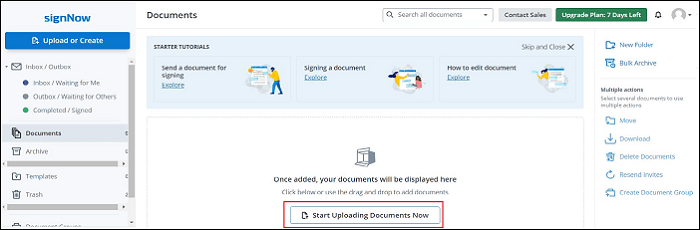
Passo 2. Assim que o documento PDF for carregado, encontre a assinatura digital que deseja remover. Agora, clique na assinatura digital que deseja remover. Aqui, você terá várias opções.
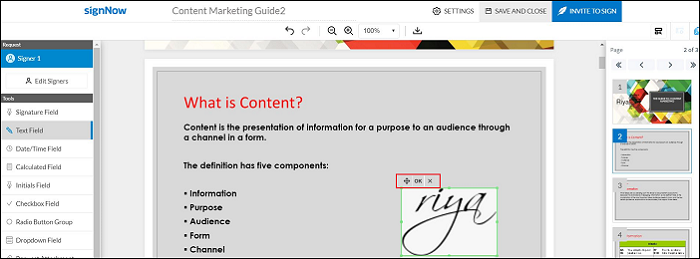
Passo 3. Toque no ícone de exclusão, indicado por um “X” conforme mostrado na imagem. Após clicar no ícone “X”, a assinatura digital será removida com sucesso.
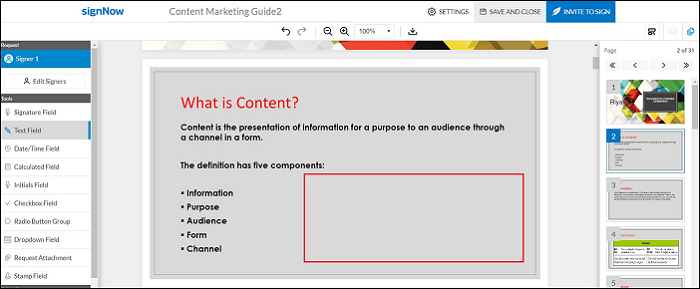
Passo 4. Por fim, salve o arquivo PDF editado clicando no botão "Salvar e Fechar" na parte superior.
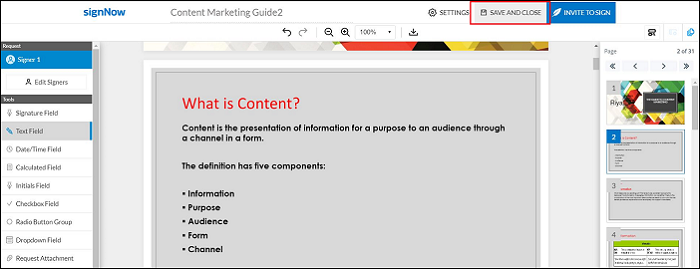
O resultado final
Você viu como é fácil remover uma assinatura de um PDF com as ferramentas certas em mãos! Não importa qual sistema operacional você usa, você pode confiar no software relacionado acima e colocar as mãos nele para remover perfeitamente a assinatura aplicada incorretamente. Embora você possa escolher qualquer uma das ferramentas acima de acordo com o sistema operacional, escolha e requisitos do seu PC, conforme nossa observação, o EaseUS PDF Editor funciona perfeitamente para resolver esse problema. Baixe agora!
Remover assinatura das perguntas frequentes sobre PDF
1. Por que não consigo remover minha assinatura do PDF?
Você só pode remover sua própria assinatura do PDF. Se você não conseguir remover sua assinatura do PDF, tente atualizar sua identificação digital no editor de PDF.
Ou seu PDF pode estar bloqueado para segurança adicional. Se estiver, você precisa desbloqueá-lo e remover sua assinatura.
2. Como você exclui uma assinatura digital?
Você pode usar o Adobe Acrobat para excluir uma assinatura digital em PDF. Navegue até Editar -> Preferências (Win) ou Acrobat -> Preferências (Mac) e selecione Assinaturas -> Identidades e certificados confiáveis -> Mais, clique em Arquivos de identificação digital, selecione aquele que deseja desanexar e clique em Desanexar arquivo . Depois disso, você pode excluir o arquivo .pfx.
3. Como excluo assinaturas antigas em PDF?
Passo 1. Abra o PDF.
Etapa 2. Vá para Preencher e assinar > Assine você mesmo.
Passo 3. Ao lado da assinatura, clique no sinal de menos (-) para remover a assinatura clara.



